笔记本电脑插入U盘无盘符显示故障排查范文3篇
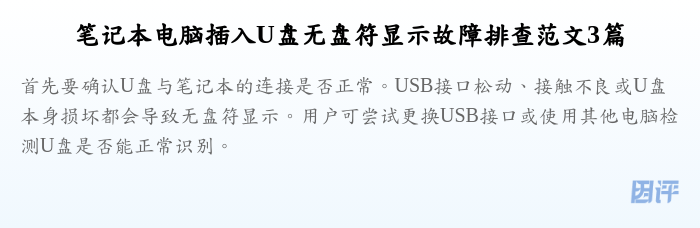
笔记本电脑插入U盘无盘符显示的常见原因及解决方法
在日常使用笔记本电脑时,遇到插入U盘却无法显示盘符的情况并不少见。这不仅影响工作效率,也让许多用户感到困惑。本文将详细分析这一故障的常见原因,并提供实用的排查与解决方案,帮助用户快速恢复U盘的正常使用。
1. 硬件连接问题
首先要确认U盘与笔记本的连接是否正常。USB接口松动、接触不良或U盘本身损坏都会导致无盘符显示。用户可尝试更换USB接口或使用其他电脑检测U盘是否能正常识别。
2. 驱动程序故障
电脑的USB驱动程序异常或缺失,也会造成U盘无法显示盘符。建议进入设备管理器,检查通用串行总线控制器下的设备状态,必要时更新或重新安装相关驱动程序。
3. 磁盘管理中盘符冲突或未分配盘符
有时候,U盘被系统识别但未自动分配盘符,导致资源管理器中看不到。用户可通过进入“磁盘管理”界面,手动为U盘分配盘符或检查是否存在分区损坏问题。
4. 文件系统损坏或U盘异常
U盘内部文件系统损坏也会导致盘符无法显示。此时可以尝试使用命令提示符运行chkdsk工具检查并修复错误,或备份数据后格式化U盘。
5. 系统设置限制
部分安全软件或系统策略可能禁止U盘自动挂载,导致无盘符显示。用户需要检查安全软件设置,或通过组策略编辑器解除相关限制。
针对笔记本电脑插入U盘无盘符显示的问题,用户应从硬件连接、驱动程序、磁盘管理、文件系统及系统设置等多方面进行排查。通过合理的步骤和工具,绝大多数故障均可得到有效解决,保障U盘的正常使用。希望本文的排查方法能帮助用户快速定位并解决问题。
本文提供的故障排查方法适用于大多数常见情况,具体操作请谨慎进行,避免数据丢失。遇到复杂问题建议咨询专业技术人员。
笔记本插入U盘无盘符显示故障排查实用指南
当笔记本电脑插入U盘却没有显示盘符时,用户往往不知道该如何处理。本文将通过具体步骤指导用户排查该故障,帮助用户迅速恢复U盘的正常访问。
步骤一:确认U盘硬件状态
首先检查U盘是否有物理损坏,尝试更换电脑的USB接口,或使用另一台电脑检测U盘是否可用。排除硬件故障是解决问题的第一步。
步骤二:检测驱动程序状态
打开设备管理器,查看是否有带黄色感叹号的设备,右键选择更新驱动程序或卸载后重新插入U盘自动安装驱动。
步骤三:使用磁盘管理分配盘符
通过“运行”输入diskmgmt.msc打开磁盘管理,找到U盘对应的磁盘,若无盘符,右键选择“更改驱动器号和路径”,手动分配盘符。
步骤四:修复文件系统错误
打开命令提示符,输入“chkdsk X: /f”(X为U盘盘符),修复文件系统的潜在错误,确保U盘数据结构完整。
步骤五:检查系统安全策略
部分系统策略或安全软件可能阻止U盘自动挂载,用户可检查安全软件设置或使用组策略编辑器排查限制项。
通过以上五个步骤的排查,用户可以针对笔记本电脑插入U盘无盘符显示的问题做出有效处理。掌握这些基本技能,有助于快速解决日常电脑使用中的常见故障。
本文步骤适用于一般用户,操作时请注意备份重要数据,避免误操作导致数据丢失。
笔记本电脑插入U盘无盘符故障排查三大技巧
插入U盘却无盘符显示是笔记本电脑常见的问题之一。面对这一问题,掌握科学的排查方法尤为重要。本文将分享三大技巧,帮助用户快速定位故障原因,恢复U盘正常使用。
技巧一:检查硬件连接及接口状态
首先确认U盘接口是否存在物理损坏,避免接口松动导致识别失败。可尝试更换USB接口或更换另一台电脑检测U盘。
技巧二:利用磁盘管理工具手动分配盘符
系统有时未自动分配盘符,用户打开磁盘管理,找到U盘设备,手动分配一个未被占用的盘符即可解决无盘符问题。
技巧三:排查驱动及系统设置问题
检查设备管理器中的驱动状态,更新或重新安装USB驱动;同时确认系统安全软件未阻止U盘挂载,必要时调整组策略设置。
面对笔记本电脑插入U盘无盘符显示的问题,用户应从硬件、磁盘管理及系统设置三方面入手排查。掌握这三大技巧,能够有效提升故障解决效率,确保数据安全与设备正常使用。
文章内容为常见故障排查建议,具体操作请根据实际情况谨慎处理,必要时寻求专业帮助。

